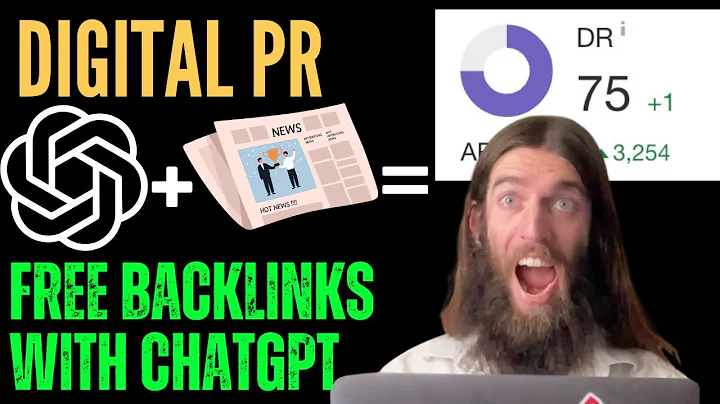Risoluzione dei problemi RDP in Azure Cloud
Indice
- Introduzione
- Problemi di connessione RDP a una macchina virtuale
- Risoluzione dei problemi di connessione RDP
- Reset delle configurazioni di RDP
- Verifica delle regole di sicurezza del gruppo di sicurezza di rete
- Revisione dei log della console della macchina virtuale
- Reimpostazione della scheda di interfaccia di rete (NIC)
- Controllo dello stato di salute delle risorse della macchina virtuale
- Reimpostazione delle credenziali dell'utente
- Reimplementazione della macchina virtuale
Risoluzione dei problemi di connessione RDP a una macchina virtuale
🔍 Problema: Hai riscontrato problemi nel connetterti a una macchina virtuale Windows tramite la connessione RDP (Remote Desktop Protocol). Questo articolo ti mostrerà i passaggi comuni per risolvere tali problemi e ripristinare la connessione.
🔧 Soluzione: Ecco i passaggi che puoi seguire per risolvere i problemi di connessione RDP a una macchina virtuale:
-
🔄 Reset delle configurazioni di RDP: Questo passaggio comporta il reset delle configurazioni di RDP sulla macchina virtuale. Puoi eseguire questa operazione tramite il portale Azure, selezionando la macchina virtuale e nella sezione "Aiuto", scegliendo "Reset password". Questo ti consentirà di reimpostare la configurazione di RDP e risolvere eventuali problemi correlati.
-
✅ Verifica delle regole di sicurezza del gruppo di sicurezza di rete (NSG): Le regole di sicurezza del NSG sono regole che controllano il traffico di rete in entrata e in uscita dalla macchina virtuale. Assicurati di controllare le regole del NSG per verificare se RDP è permesso. Puoi farlo tramite il portale Azure, selezionando la macchina virtuale, passando alla scheda "Rete" e quindi selezionando "Regole di sicurezza di rete in entrata". Assicurati che ci sia una regola che consenta il traffico RDP (porta TCP 3389) in ingresso.
-
📜 Revisione dei log della console della macchina virtuale: Puoi esaminare i log della console della macchina virtuale per individuare eventuali errori o problemi che possono influire sulla connessione RDP. Questa opzione può essere abilitata tramite l'opzione "Boot diagnostics" nel portale Azure. Quando abilitata, visualizzerai uno screenshot della macchina virtuale e potrai scaricare i log della console per ulteriori analisi.
-
♻️ Reimpostazione della scheda di interfaccia di rete (NIC): Se i problemi di connessione persistono, puoi provare a reimpostare la scheda di interfaccia di rete (NIC) associata alla macchina virtuale. Questo può essere fatto tramite il portale Azure, selezionando la macchina virtuale, passando alla scheda "Rete" e quindi selezionando la scheda di interfaccia di rete corrispondente. Dalla scheda NIC, puoi eseguire l'operazione di reimpostazione.
-
🏥 Controllo dello stato di salute delle risorse della macchina virtuale: Verifica lo stato di salute delle risorse della macchina virtuale per assicurarti che tutto funzioni correttamente. Puoi farlo sempre tramite il portale Azure, selezionando la macchina virtuale e nella sezione "Aiuto", scegliendo "Salute delle risorse". Qui verranno visualizzati eventuali problemi noti che possono influire sulla connessione.
-
🔑 Reimpostazione delle credenziali dell'utente: In alcuni casi, è possibile che il problema di connessione RDP sia causato da errori nelle credenziali dell'utente utilizzate per accedere alla macchina virtuale. Puoi provare a reimpostare le credenziali dell'utente tramite il portale Azure, selezionando la macchina virtuale e nella sezione "Aiuto", scegliendo "Reimposta password". Segui le istruzioni per reimpostare la password dell'utente e quindi prova a connetterti nuovamente tramite RDP.
-
🔄 Reimplementazione della macchina virtuale: Se tutti i passaggi precedenti non risolvono il problema, puoi provare a reimplementare completamente la macchina virtuale. Questo significa che la macchina virtuale verrà riavviata in un nuovo ambiente. Assicurati di avere un backup dei dati importanti prima di procedere con questo passaggio, poiché comporterà la perdita di eventuali modifiche apportate alla macchina virtuale.
💡 Destaqti principali:
- La risoluzione dei problemi di connessione RDP a una macchina virtuale richiede diverse fasi, tra cui il reset delle configurazioni di RDP, la verifica delle regole di sicurezza del NSG e la revisione dei log della console.
- In caso di problemi persistenti, è possibile provare a reimpostare la scheda di interfaccia di rete (NIC) o a reimpostare le credenziali dell'utente.
- Se tutti gli altri metodi di risoluzione dei problemi non funzionano, è possibile optare per la reimplementazione completa della macchina virtuale.
🔗 Risorse:
拥有Windows虚拟机的远程桌面协议(RDP)连接可能会由于各种原因而失败,导致您无法访问您的虚拟机。问题可能出在虚拟机上的RDP服务、网络连接或主机计算机上RDP客户端的网络连接上。在这一节中我们将讨论解决RDP连接问题的最常见方法。在这里,我们列举的步骤,包括重置RDP或远程桌面配置、检查网络安全组规则或网络安全组输入安全规则、查看虚拟机控制台日志、重设虚拟机的网络接口卡或检查资源重置密码、或重启虚拟机。我将演示如何使用这些故障排除步骤来解决连接问题。使用适当的资源引用在文章结束时列出的网站链接
 WHY YOU SHOULD CHOOSE Proseoai
WHY YOU SHOULD CHOOSE Proseoai